Google Translate PDF | Cómo traducir un PDF a otros idiomas
Última actualización el 15/08/2025 porLuis en Tutoriales de Editor de PDF
CONTENIDO DE LA PÁGINA:
Con el aumento del número de traductores necesarios en las relaciones internacionales, puede surgir la necesidad de traducir archivos PDF a otros idiomas. Investigadores, traductores o escritores pueden tener la necesidad de profundizar en el trabajo con extranjeros y los simples archivos de texto pueden no ser suficientes.
Traducir archivos de texto es bastante fácil y sencillo, pero hacer lo mismo con un archivo PDF puede ser complicado. Este artículo se centra en Google Translate PDF files for free y se extiende a cómo puedes utilizar Google docs y Aspose para realizar la misma operación. Además, presenta el Editor de PDF de EaseUS como un beneficioso Editor de PDF.
Empecemos por ver cómo traducir un PDF utilizando Google Translate.
1. Traducir un PDF en Google Translate
Google Translate es sin duda un traductor en línea eficaz. Puede traducir sitios web y archivos PDF y está disponible para casi todos los idiomas del mundo. Aunque el uso gratuito de Google Translate para archivos PDF no funciona en dispositivos móviles, se conserva el diseño del archivo PDF. Además, Google Translate no funciona con archivos PDF de más de 10 MB de tamaño o de más de 300 páginas.
Características:
- Se pueden traducir hasta 300 páginas de PDF.
- Es gratuito.
- Se mantiene el diseño del PDF
- Puede traducir archivos .docx, .pptx y .xlsx.
Los siguientes pasos te guiarán en el uso de Google Translate para traducir tu PDF a otros idiomas.
Paso 1. Visita el sitio web de Google Translate y selecciona Documentos.
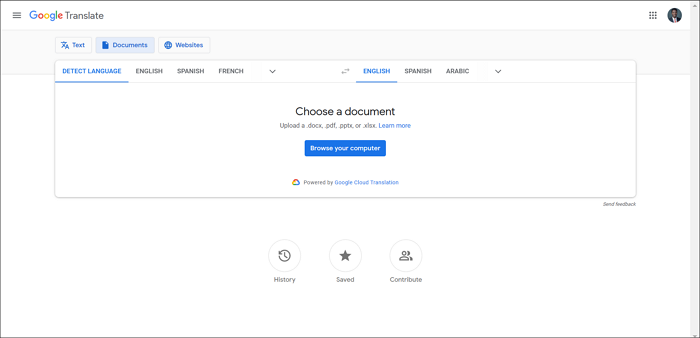
Paso 2. Haz clic en "Examinar tu ordenador" y sube el documento PDF.
Paso 3. Selecciona el idioma del PDF que quieres traducir y al que quieres traducirlo. Si no estás seguro del idioma del PDF, haz clic en "Detectar idioma".
Paso 4. Haz clic en Traducir. Google traduce el archivo y te proporciona un botón de descarga para que obtengas el archivo PDF traducido.
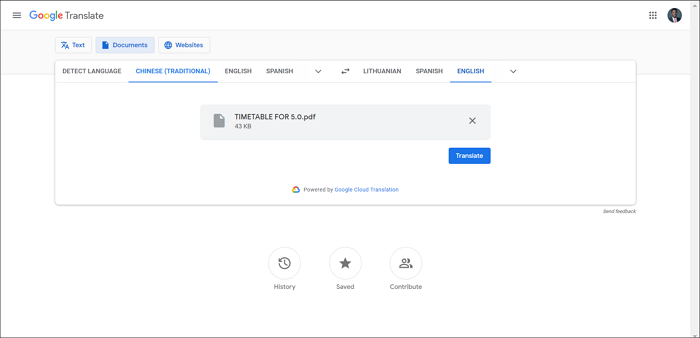
2. Traducir un PDF con Google Docs
Otro producto de Google útil para la traducción en línea es Google Docs. Es el más adecuado para archivos que ya están en Google Drive o Google Docs.
Características:
- Puede traducir y buscar en un PDF escaneado.
- Puede editar PDF antes y después de la traducción.
- Edita documentos de texto en el navegador.
- Es gratuito.
Para traducir utilizando Google Docs, sigue los pasos que se indican a continuación:
Paso 1. Abre Google Drive y localiza el archivo que quieres traducir.
Paso 2. Haz clic con el botón derecho en el archivo PDF y pasa el ratón por "Abrir con", luego selecciona Google Docs.
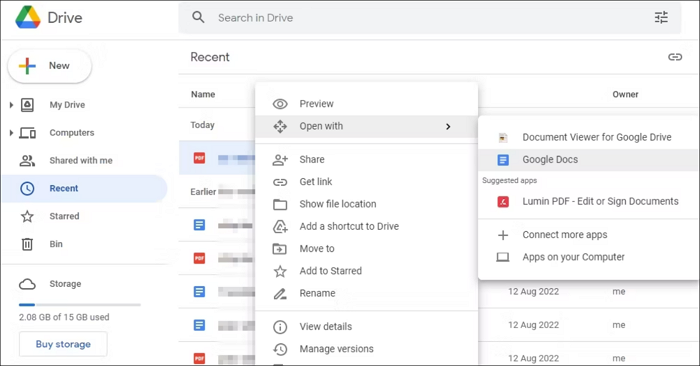
Paso 3. El sitio web te lleva a Google Docs, donde el archivo PDF se convierte en texto. A continuación, haz clic en Herramientas y selecciona "Traducir documento".

Paso 4. Google Docs te pedirá que proporciones el nombre y el idioma del archivo traducido.
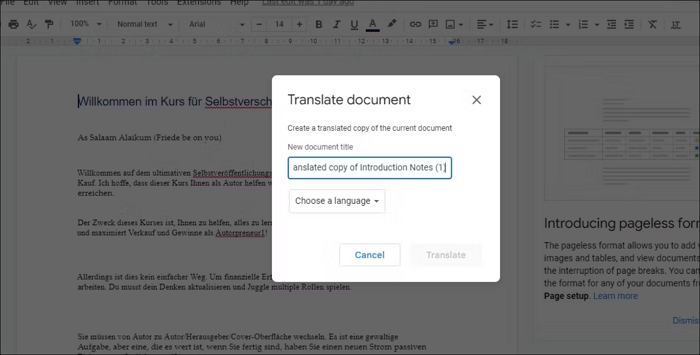
Paso 5. Selecciona Traducir después de introducir estos datos. El archivo traducido se abre como un documento nuevo.
3. Utilizar Aspose para traducir un PDF
Aspose es conocido por muchas herramientas online, y una de ellas es el traductor de documentos online. Ayuda a traducir archivos PDF y Word en línea. Aunque con opciones de idioma limitadas, incluye los idiomas más comunes. Además, tiene un límite de tamaño de archivo de 1 MB.
Características:
- Manipular varios formatos de archivo con distintos lenguajes de programación
- Herramienta fácil de usar
- Modifica todos los formatos de caracteres como fuentes, colores, bordes, etc.
- Absolutamente gratis
Para utilizar Aspose para traducir PDF a otros idiomas, sigue los pasos que se indican a continuación:
Paso 1. Ve al sitio web del traductor de documentos en línea Aspose.
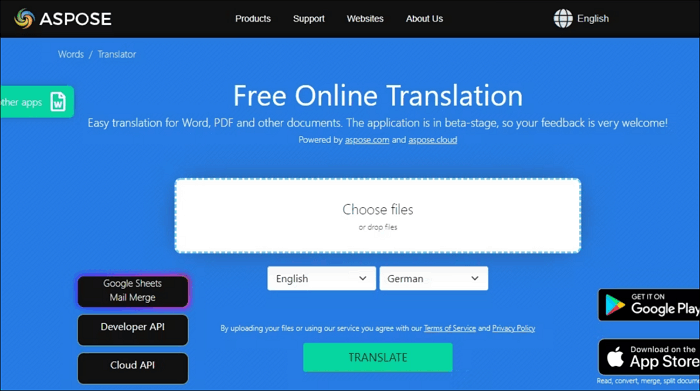
Paso 2. Sube el archivo a traducir y selecciona los idiomas.
Paso 3. Haz clic en Traducir y, una vez finalizado el proceso, descarga el archivo traducido.
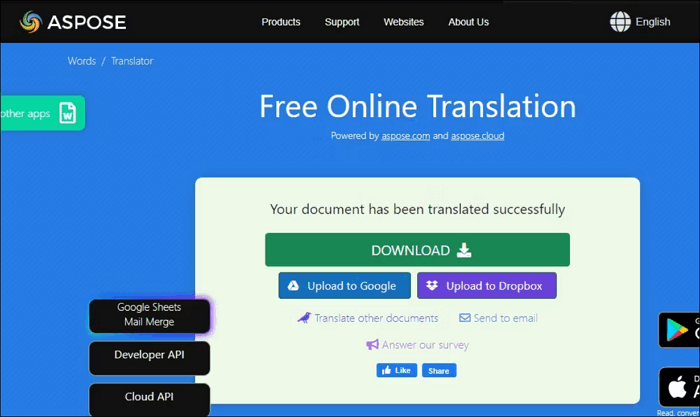
Consejo extra: Un Editor de PDF beneficioso
A veces, lo único que quieres es editar tu PDF después de traducirlo, especialmente cuando se ha alterado el diseño. El Editor de PDF de EaseUS es una herramienta fiable para crear PDF o convertir imágenes, Word, PowerPoint, Excel y unos 10 tipos de archivos más a PDF, manteniendo intactos el diseño y los arreglos.
Además, no tienes que preocuparte por la edición de un documento PDF escaneado. Con EaseUS PDF Editor, puedes editar fácilmente el texto de un documento escaneado gracias a la tecnología de Reconocimiento Óptico de Caracteres (OCR) que incorpora. Esta tecnología puede reconocer y detectar PDF basados en imágenes y convertir unos 29 idiomas.
Características:
- Edita el contenido y añade texto al PDF.
- Crea, comprime, fusiona, divide y anota archivos PDF.
- Convierte archivos PDF a Word, PowerPoint, Excel, imágenes y viceversa.
- Firma y añade una marca de agua a un PDF.
- Cifra y elimina la contraseña de un PDF.
Conclusión
Las tecnologías de traducción han llegado para quedarse. En algún momento, te encontrarás con documentos codificados en idiomas extranjeros y puede que necesites la información que contienen. Con Google, puedes traducir archivos PDF de forma gratuita.
Además, EaseUS PDF Editor puede ayudarte a editar tus archivos traducidos y, en el caso de un archivo PDF escaneado, su tecnología OCR te ayudará a convertir el documento en texto antes de utilizar en él herramientas de traducción en línea como Aspose y Google Docs.
Además, EaseUS PDF Editor puede ayudar a reducir el tamaño del archivo PDF para que su traducción pueda ser soportada por Google Translate y Aspose que tienen limitaciones en el tamaño de sus archivos.
Preguntas frecuentes sobre Google Translate PDF
Las preguntas más frecuentes sobre Google Translate PDF se responden en esta sección.
1. ¿Puede Google traducir un PDF escaneado?
Google Translate no puede traducir páginas PDF escaneadas. Puedes utilizar primero el Editor de PDF de EaseUS para detectar y convertir en texto las páginas escaneadas antes de utilizar Google Translate para convertirlas a otros idiomas.
2. ¿Cómo traduzco un PDF entero?
Puedes utilizar Google Translate para traducir un PDF entero. Ve al sitio web de Google Translate y selecciona Documentos. A continuación, sube el PDF, después selecciona el idioma original y el de la traducción, y luego haz clic en Traducir antes de descargar el archivo traducido.
3. ¿Cómo traduzco un archivo PDF en mi teléfono?
Para traducir un archivo PDF en un teléfono móvil, utiliza el sitio web DocTranslator. Sigue los pasos que se indican a continuación:
Paso 1. Desplázate por el sitio web y haz clic en Traducir ahora.
Paso 2. Sube el archivo PDF y elige el idioma original y el de la traducción.
Paso 3. Haz clic en Traducir y, a continuación, en Descargar el archivo traducido.

![[2025] Los 5 mejores softwares de convertir de PDF a Excel](/images/es/related-articles/32.jpg)

![¿Un PDF puede tener virus? [Respuesta rápida]](/images/es/related-articles/23.jpg)
